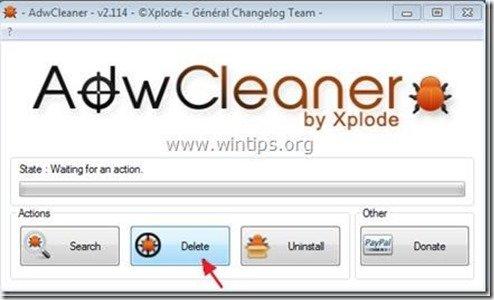Table of contents
"Tuvaro.com" 搜索引擎和 图瓦罗工具条 by "图瓦罗" 是另一个浏览器广告软件和劫持程序,当安装在你的电脑上时,会修改你的互联网搜索设置,将你的互联网主页改为" tuvaro.com ",并模仿谷歌搜索引擎。
发布者(tuvaro.com)声称他们的搜索引擎为软件开发商和媒体公司提供定制的搜索和货币化解决方案,但Tuvaro搜索引擎被列为广告软件,因为它执行浏览重定向并显示来自未知供应商的广告。
的"。 图瓦罗 "安装程序被捆绑在其他免费软件的安装程序内,因此,当你在电脑上安装免费软件时,你必须始终注意。
要删除 "Tuvaro "搜索设置和 "Tuvaro "工具条 请使用下面的步骤。

如何删除 "Tuvaro "搜索设置和 "Tuvaro "工具条从您的计算机中删除。
第1步:卸载安装自 "图瓦罗 "使用你的控制面板。
1. 要做到这一点,请到 开始 > 控制面板 .
{ 开始 > 设置 > 控制面板 (Windows XP) }
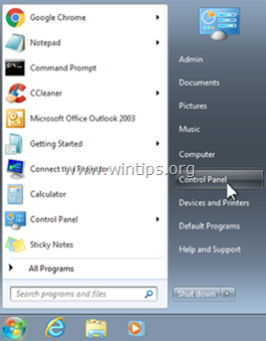
2. 双击打开" 添加或删除程序 ",如果你有Windows XP或
“ 程序和功能 "如果你有Windows 8、7或Vista。
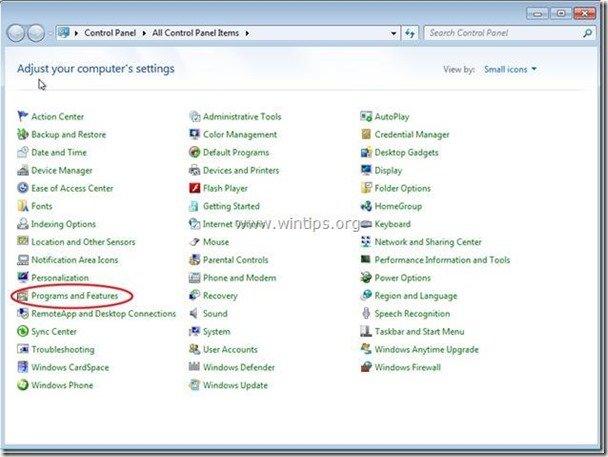
3. 在程序列表中,找到并 移除/卸载这些应用程序: *
a. Tuvaro工具条 (作者:tuvaro)

第2步:移除 "Tuvaro "搜索设置和 "Tuvaro "工具条 从你的互联网浏览器中。
Internet Explorer, Google Chrome, Mozilla Firefox
Internet Explorer
如何删除 "Tuvaro "搜索设置和 "Tuvaro "工具条 从Internet Explorer中删除,并恢复IE搜索设置。
1.打开Internet Explorer 然后打开" 互联网选项 ”.
要做到这一点,请从IE的文件菜单中选择" 工具 " > " 互联网选项 ”.
通知*。 在最新版本的IE中,按" 装备 "图标  在右上方。
在右上方。
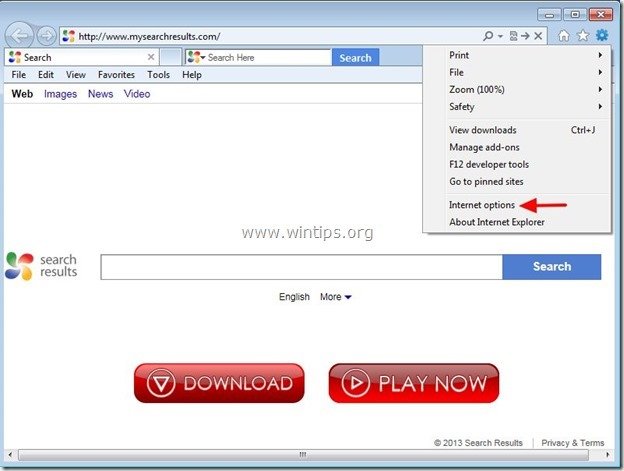
2. 点击" 高级 "标签。

3. 选择" 复位 ”.

4. 勾选(启用)" 删除个人设置 "框,并选择" 复位 ”.

5. 复位动作完成后,按" 关闭 ",然后选择" OK "来退出Internet Explorer选项。

6.关闭所有Internet Explorer窗口并继续进行第3步。
谷歌浏览器
如何删除 "Tuvaro "搜索设置和 "Tuvaro "工具条 从谷歌浏览器中删除,并恢复谷歌浏览器的搜索设置。
1. 打开谷歌浏览器,进入chrome菜单  并选择" 设置 ".
并选择" 设置 ".
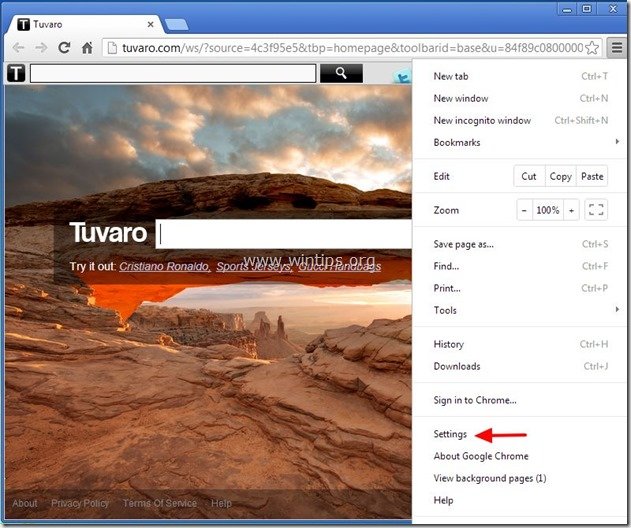
2. 找到" 启动时 "部分,并选择" 设置页面 ".

3.删除 的"。 tuvaro.com 通过按"",从启动页中选择""。 X "的符号在右边。
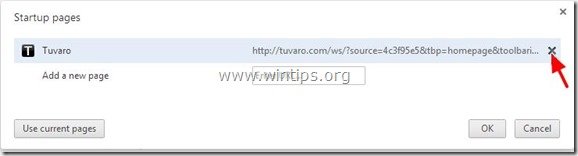
4.设置你喜欢的启动页面 (例如:http://www.google.com),然后按" OK ".

5. 在" 外观 "部分,检查以启用" 显示主页按钮 "选项,并选择" 变化 ”.
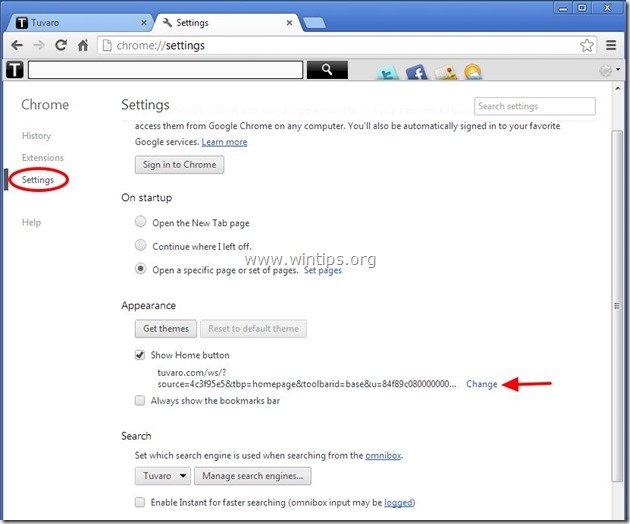
6.删除 的"。 tuvaro.com "条目来自" 打开这个页面 "的盒子。
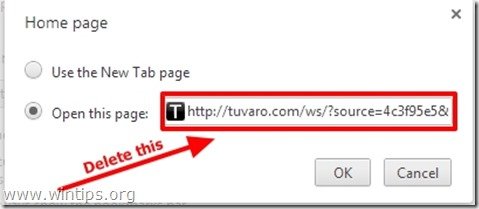
7.类型 (如果你喜欢) 你喜欢的网页 当你按下你的""时,就会打开。 主页 "按钮(例如:www.google.com)或 此处留空 并按" OK ”.
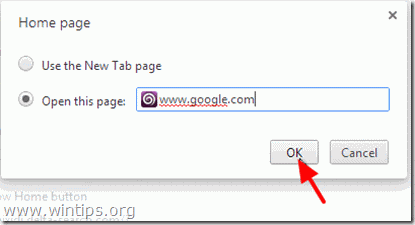
5. 转到" 搜索 "部分,并选择" 管理搜索引擎 ".
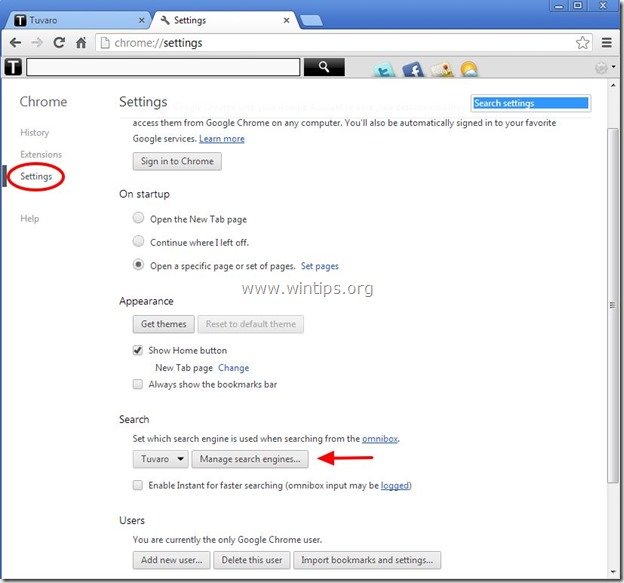
6.选择你喜欢的默认搜索引擎 (例如谷歌搜索),然后按" 使之成为默认的 ".
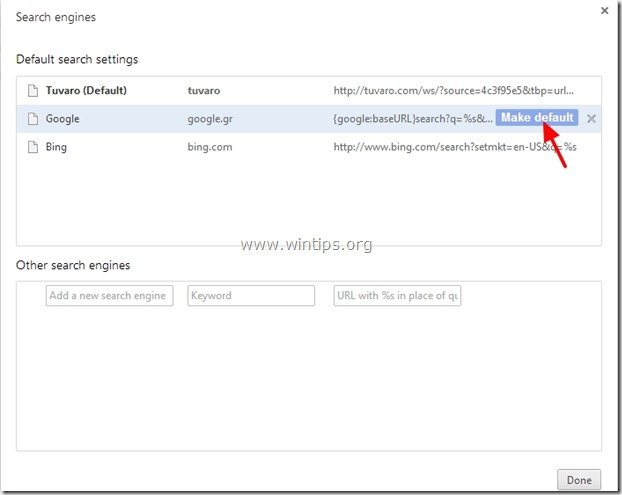
7. 然后选择" 图瓦罗- tuvaro.com" 搜索引擎和 移除它 按" X "的符号,选择" OK "来关闭" 搜索引擎 "窗口。
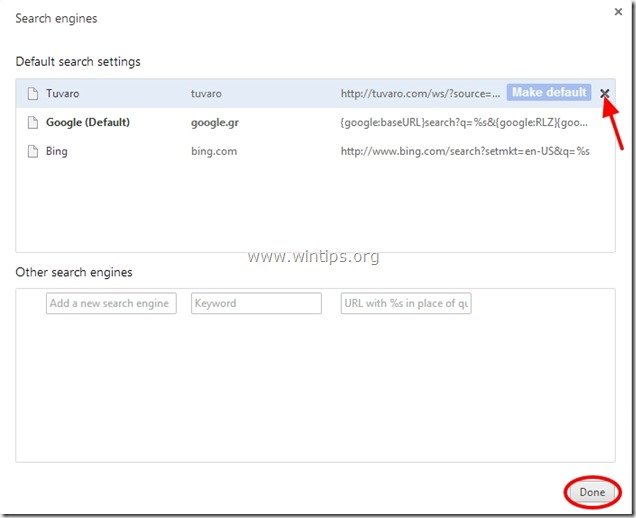
8. 选择" 延伸 "在左边。
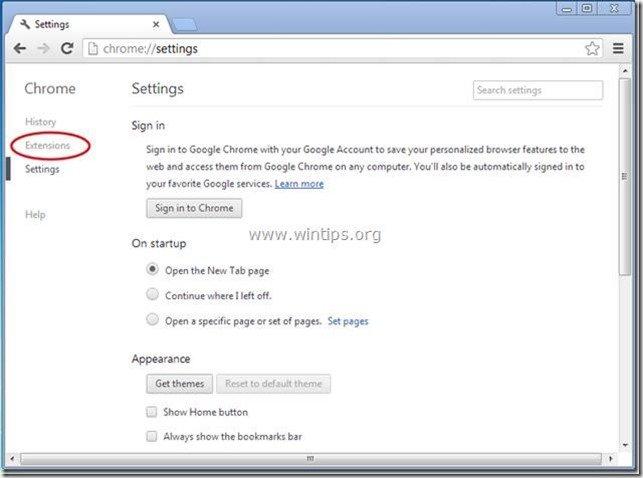
9. 在" 延伸 "选项 移除 的"。 图瓦罗浏览器工具条 点击右边的回收图标,就可以删除 "扩展"。

10. 关闭所有谷歌浏览器窗口并 着手进行 第3步 .
火狐浏览器
如何删除 "Tuvaro "搜索设置和 "Tuvaro "工具条 从Mozilla Firefox中删除,并恢复Firefox搜索设置。 .
1. 点击" 火狐" 在Firefox窗口左上方的菜单按钮,然后进入 至 “ 帮助 " > " 故障排除信息 ”.
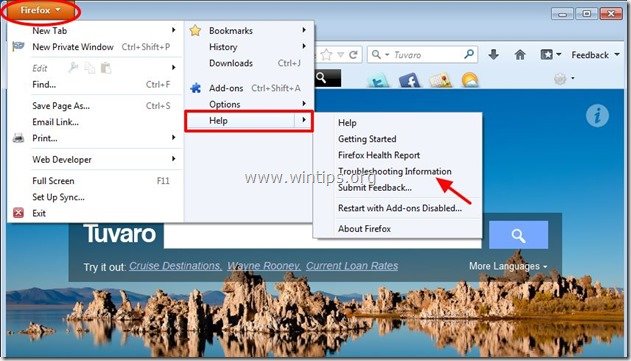
2. 在" 故障排除信息 "窗口,按" 重置火狐浏览器 "按钮,以 将火狐浏览器重置为默认状态 .

3. 新闻" 重置火狐浏览器 "再次。

4. 复位工作完成后,Firefox会重新启动。
5. 点击" 火狐" 再次点击菜单按钮,进入" 附加组件 ”.
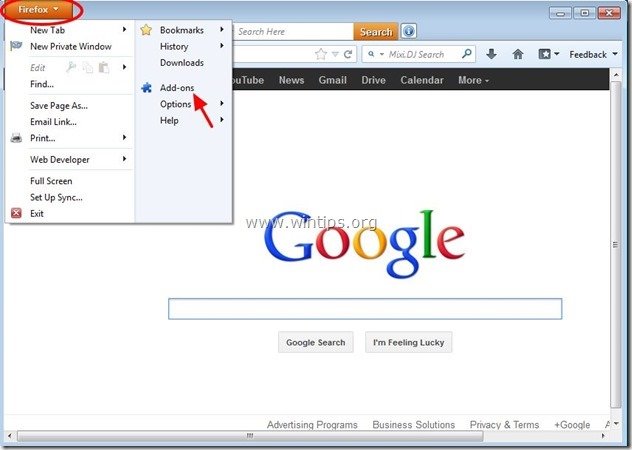
6. 选择 "扩展" 在左边,然后确保" 图瓦罗" 扩展不存在。 *
如果" 图瓦罗" 存在的扩展,然后按""删除它们。 移除 "按钮。
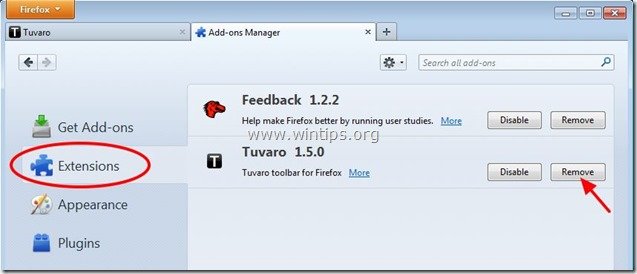
9.关闭所有火狐浏览器 窗口,并进入 下一步 .
第3步:使用 "AdwCleaner "清理剩余的注册表项。
1.下载并保存 "AdwCleaner "工具到你的桌面。
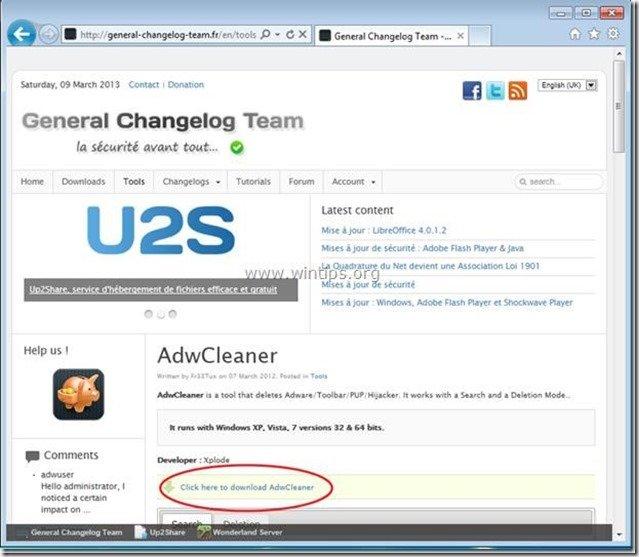
2.关闭所有打开的程序 和 双击 打开 "AdwCleaner" 从你的桌面上。
3. 新闻" 删除 ”.
4. 新闻" OK ",在 "AdwCleaner - 信息 "窗口,按" OK "再次 重新启动你的电脑 .
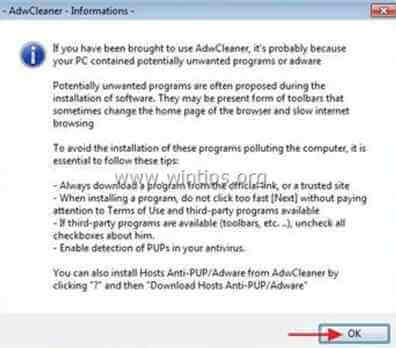
5. 当你的电脑重新启动时。 关闭 "AdwCleaner "信息(readme)窗口,继续下一步。
第4步:清洁 你的计算机仍然是 恶意的威胁。
下载 和 安装 如果你想不断地保护你的电脑免受恶意软件的威胁,无论是现有的还是未来的,我们建议你安装Malwarebytes Anti-Malware PRO。
MalwarebytesTM保护
清除间谍软件、广告软件和恶意软件。
现在开始免费下载!
*如果你不知道如何安装和使用" MalwareBytes反恶意软件 ",请阅读这些说明。
建议。 为了确保你的计算机是干净和安全的。 在Windows "安全模式 "下进行Malwarebytes反恶意软件的全面扫描 .*
*要进入Windows安全模式,请按" F8 当你的电脑启动时,在Windows标志出现之前,按""键。 Windows高级选项菜单 在你的屏幕上出现"",使用你的键盘箭头键移动到 安全模式 选项,然后按 "进入 “.
第5步,清理不需要的文件和条目。
使用" CCleaner "程序,并进入 清洁 你的系统从临时 互联网文件 和 无效的注册表项。*
* 如果你不知道如何安装和使用 "CCleaner"。 阅读这些说明 .
第6步:重新启动计算机,使变化生效,并用防病毒程序进行全面扫描。

Andy Davis
A system administrator s blog about Windows